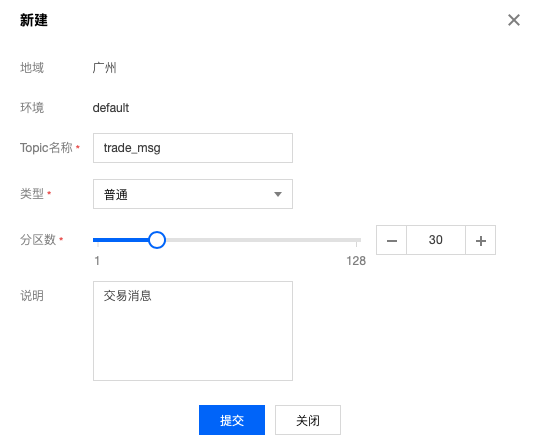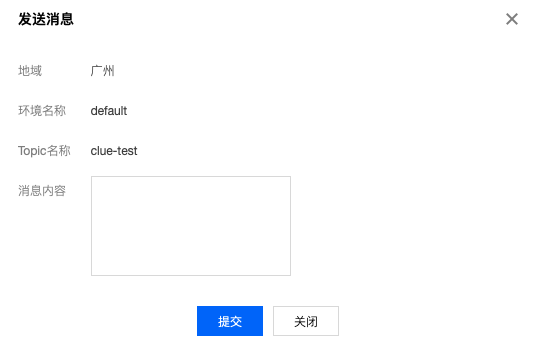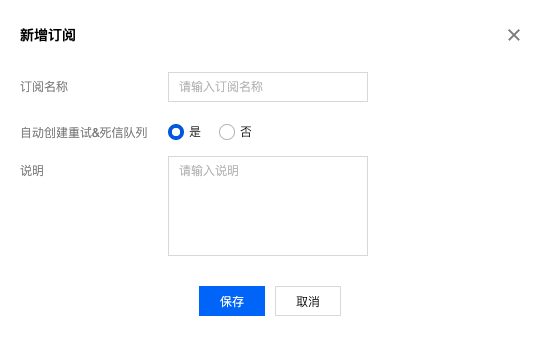Topic 管理
最近更新时间: 2025-10-11 18:10:00
操作场景
Topic 是 TDMQ 中的核心概念。Topic 通常用来对系统生产的各类消息做一个集中的分类和管理,例如和交易的相关消息可以放在一个名为 “trade” 的 Topic 中,供其他消费者订阅。 在实际应用场景中,一个 Topic 往往代表着一个业务聚合,由开发者根据自身系统设计、数据架构设计来决定如何设计不同的 Topic。 本文档可以指导您使用 TDMQ 时,利用 Topic 对消息进行分类管理。
前提条件
已创建好对应的命名空间。
操作步骤
创建 Topic
- 登录 TDMQ 控制台,在左侧导航栏单击【Topic 管理】。
- 在 Topic 管理页面,单击【新建】,弹出新建 Topic 的对话框。
- 在新建 Topic 对话框中,填写以下信息:
- Topic 名称:最多64个字符,只能包含字母、数字、“-”及“_”。
- 类型:选择消息类型,包括:普通、全局顺序、局部顺序、事务。
- 分区数:全局顺序只有1个分区,其他为1-128个分区
- 说明:填写 Topic 的说明信息,不超过128字符
- 单击【保存】,在 Topic 列表中即可看见创建好的 Topic。
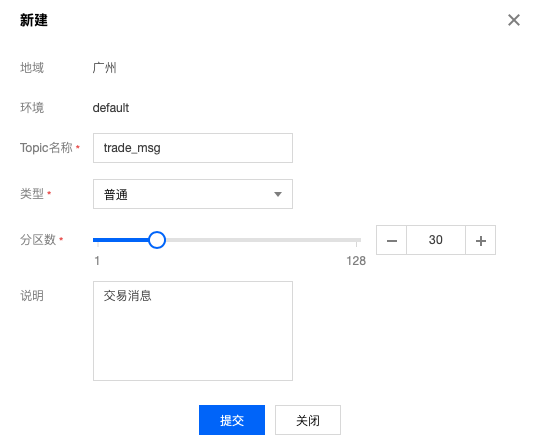
查询 Topic
您可以在【Topic 管理】页右上角的搜索框中,通过 Topic 名称进行搜索查询,TDMQ 将会模糊匹配并呈现搜索结果。
编辑 Topic
- 在 【Topic 管理】中,找到需要编辑的 Topic ,单击操作栏中的【编辑】。
- 在弹出的对话框中可以对 Topic 的分区数(全局顺序型消息只有1个分区,不可编辑)和说明进行编辑。
- 单击【提交】即完成对 Topic 的编辑。
发送消息
TDMQ 控制台支持手动发送消息,在控制台进行相应的操作即可实现消息发送给指定的 Topic 。
在 【Topic 管理】中,找到需要编辑的 Topic ,单击操作列中的【发送消息】。
在弹出的对话框中输入消息内容。消息长度不超过64KB。
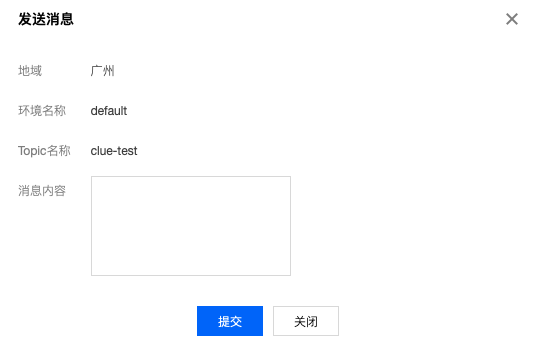
单击【提交】,完成消息的发送。消息发送后即可被 Topic 下的任意订阅者消费。
新增订阅
TDMQ 控制台支持手动创建订阅,在控制台进行相应的操作后即可完成订阅的创建。
- 在【Topic 管理】中,找到需要创建订阅的 Topic ,单击操作列中的【新增订阅】。
- 在弹出的对话框中输入订阅的名称和说明。
- 订阅名称:只能包含字母、数字、“-”及“_”
- 自动创建重试&死信队列:可以选择是否创建重试和死信 Topic
- 说明:不超过128字符
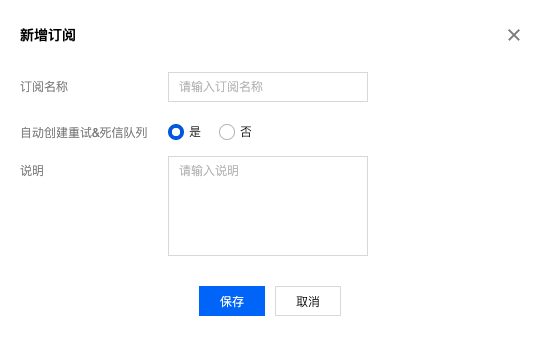
- 单击【提交】完成创建。
创建后可通过单击操作列的【查看订阅】,查看订阅了该 Topic 的订阅,即可在列表中看到刚刚创建的订阅。
说明:
- 如果没有选择自动创建重试和死信 Topic,TDMQ 会自动帮用户创建好一个重试队列和死信队列,以两个新的 Topic 呈现于 Topic 列表,分别以 “订阅名”+“retry” 和 “订阅名”+“dlq” 命名。
- 关于重试队列和死信队列的概念和用法请参考 重试队列和死信队列 文档。
删除 Topic
注意:
删除了 Topic 之后也会清除该 Topic 下积累的未消费消息,请谨慎执行。
- 在【Topic 管理】中,找到需要删除的 Topic ,单击操作列中的【删除】,或者勾选多个 Topic 之后单击 Topic 列表顶部的【删除】。
- 在弹出的提示框中,单击【提交】,完成删除。